⊙Cara Menghilangkan Password di Windows 10
Akan tetapi sebelum kita membahas lebih jauh mengenai Cara Menghilangkan Password di Windows 10, sepertinya tidak ada salahnya bila kami menyapa Sobat pembaca terlebih dahulu. Bagaimana kabar sobat semuanya? Semoga saja sobat sehat dan selalu diliputi kebahagiaan. Baiklah daripada kelamaan, mari kita simak ulasan lengkapnya dibawah ini.
Ulasan Lengkap Cara Menghilangkan Password di Windows 10
Fitur password atau pin menjadi salah satu kelebihan windows 10 untuk menjaga data-data privasi dari orang lain.
Namun, bagi beberapa orang fitur ini malah bikin ribet, karena kita harus memasukkan password atau pin terlebih dahulu setiap kali membuka perangkat.
Bagi kamu yang sudah terlanjur mengaktifkan fitur proteksi ini dan ingin menonaktifkannya, kita sudah sediakan tutorial cara menghilangkan password windows 10 dengan cara di bawah ini.
Cara Menonaktifkan Password Windows 10
Kita tidak bisa menonaktifkan password sepenuhnya jika sudah login menggunakan akun microsoft , tetapi masih bisa memaksa perangkat untuk login secara otomatis tanpa password.
Gunakan langkah di bawah ini untuk menonaktifkan password di windows 10.
- Klik di kolom pencarian.
- Ketik “netplwiz” dan buka aplikasinya.
- Di bawah tulisan “Users for this computer“, pilih akun yang ingin dinonaktifkan passwordnya.
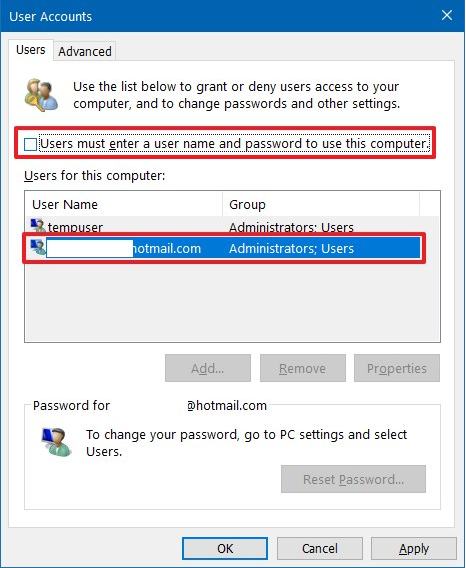
- Untuk menonkatifkan password, kamu harus memasukan User name dan Password.
- Klik Apply kemudian klik OK..
- Isi bagian User name dan Password.
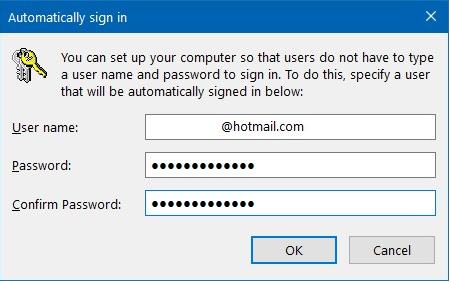
- Klik OK.
- Klik OK lagi.
Setelah menyelesaikan langkah di atas, perangkat tidak akan meminta password atau pin setiap kali kita menyalakan perangkat dan tetap aman dari akses jarak jauh.
Cara Menghapus Password Login Windows 10
Ada dua cara untuk menghapus password sepenuhnya, tetapi kita harus beralih ke local account.
Warning: Menghapus password dari local account akan membuat perangkat kita rentan terhadap akses jarak dekat maupun akses jarak jauh.
a. via Akun Microsoft
- Buka menu Settings.
- Klik Accounts.
- Klik your info.
- Klik Sign in with a local account instead.
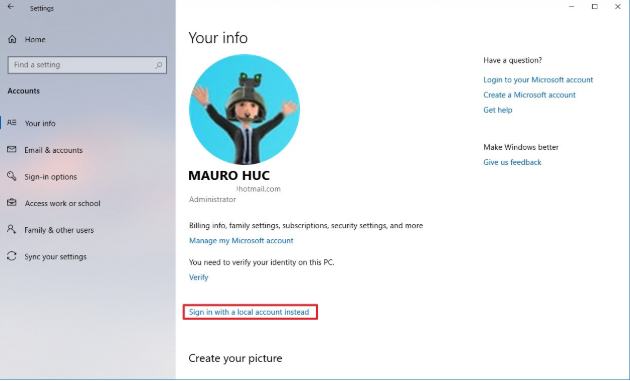
- Isi password saat ini.
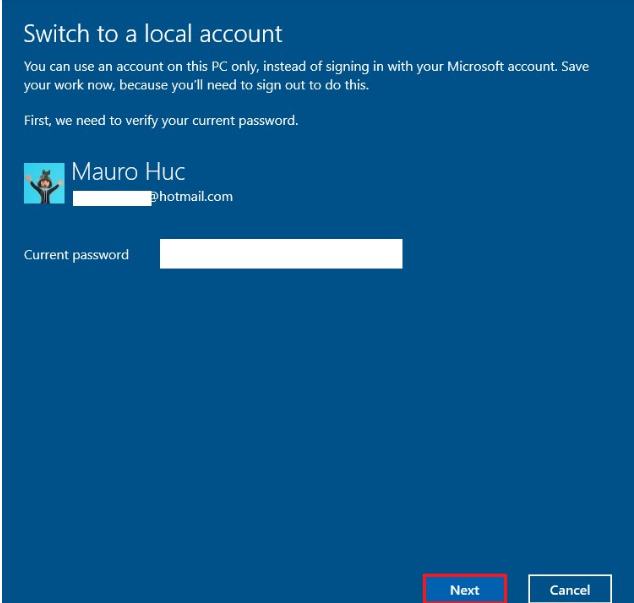
- Klik Next.
- Buat User name.
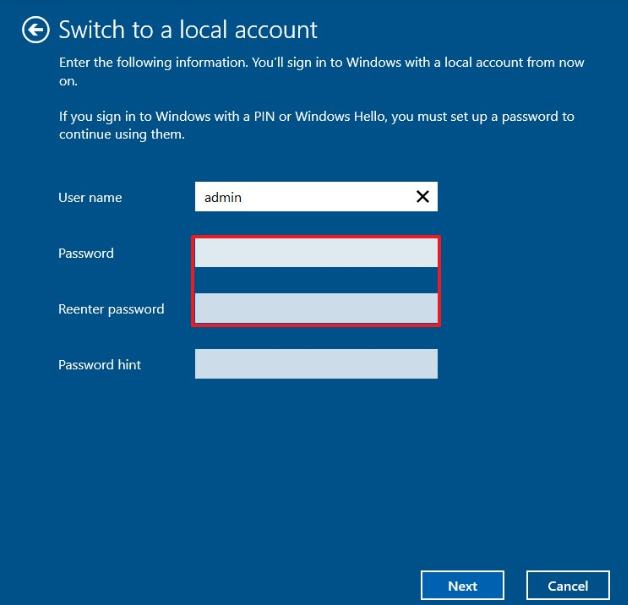
- Lewati pembuatan password untuk menghapus password sepenuhnya.
- Pilih Next dan klik sign out and finish.
Setelah menyelesaikan langkah di atas, perangkat tidak akan terhubung lagi dengan akun Microsoft, dan secara otomatis akan masuk tampilan awal setiap kita memulai ulang perangkat.
b. via Local Accounts
- Buka menu Settings.
- Klik Accounts.
- Klik Sign-in option.
- Pada bagian password, klik Change.
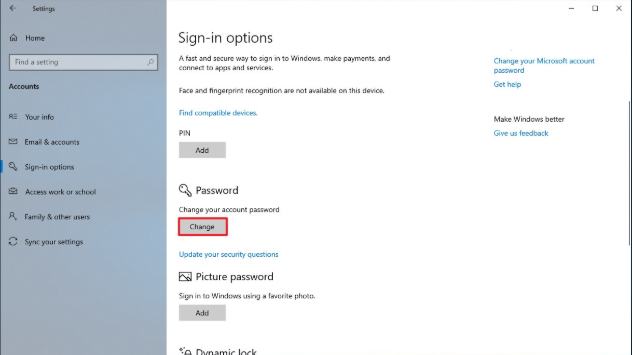
- Masukan password saat ini.
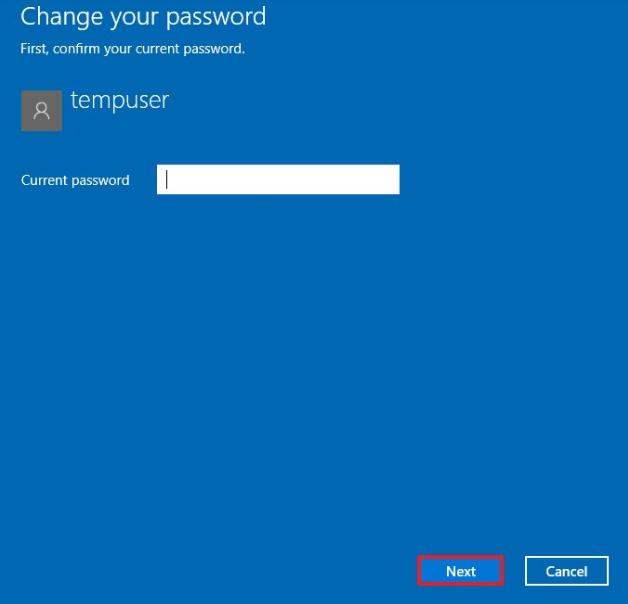
- Kik Next.
- Lewati pembuatan password untuk menghapus password sepenuhnya.
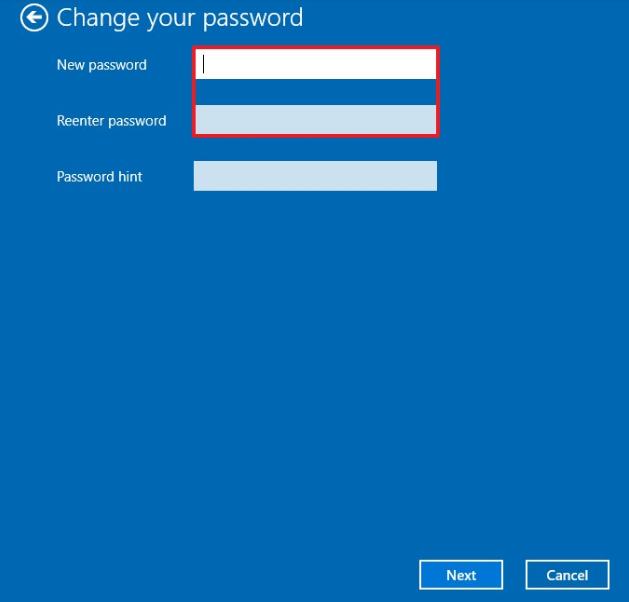
- Klik Next.
- Klik Finish.
Setelah menyelesaikan tutorial di atas, kita tidak perlu lagi memasukkan password atau pin pada windows 10.
Namun sebelum menggunakan cara menghilangkan password di windows 10 ini, kamu juga harus siap dengan segala resiko nya, karena data-data kita akan dengan mudah diakses oleh orang lain.
Apabila kamu mau mengaktifkan kembali fitur proteksi pada windows 10, caranya masuk ke menu yang sama saat kita menghapus fitur tersebut.
Masuk ke menu users account, kemudian centang lagi fitur users must enter a user name and password to use this computer.
The post Cara Menghilangkan Password di Windows 10 appeared first on Berakal.
Itulah tadi ulasan tentang Cara Menghilangkan Password di Windows 10 yang dapat kami sampaikan untuk Sobat pembaca semuanya. Tak lupa kami ucapkan banyak terima kasih karena sudah mengunjungi situs pakarapk. blogspot. com dan membaca urian diatas hingga selesai. Semoga apa yang kami sampaikan diatas dapat menambah wawasan kita semuanya, tertama untuk Anda yang memang sedang mencarinya. Ingat untuk selalu bahagia dan sampai jumpa di postingan selanjutnya. ARTIKEL PILIHAN PEMBACA :
Comments
Post a Comment